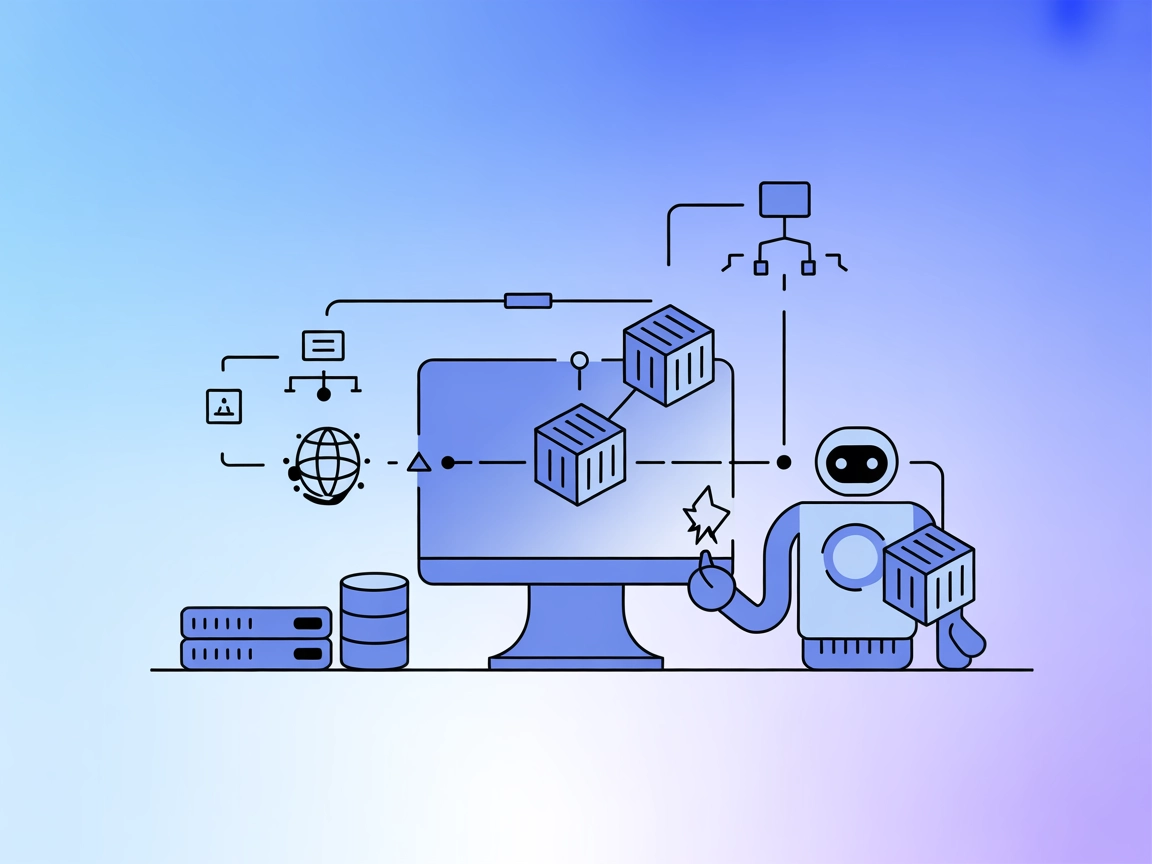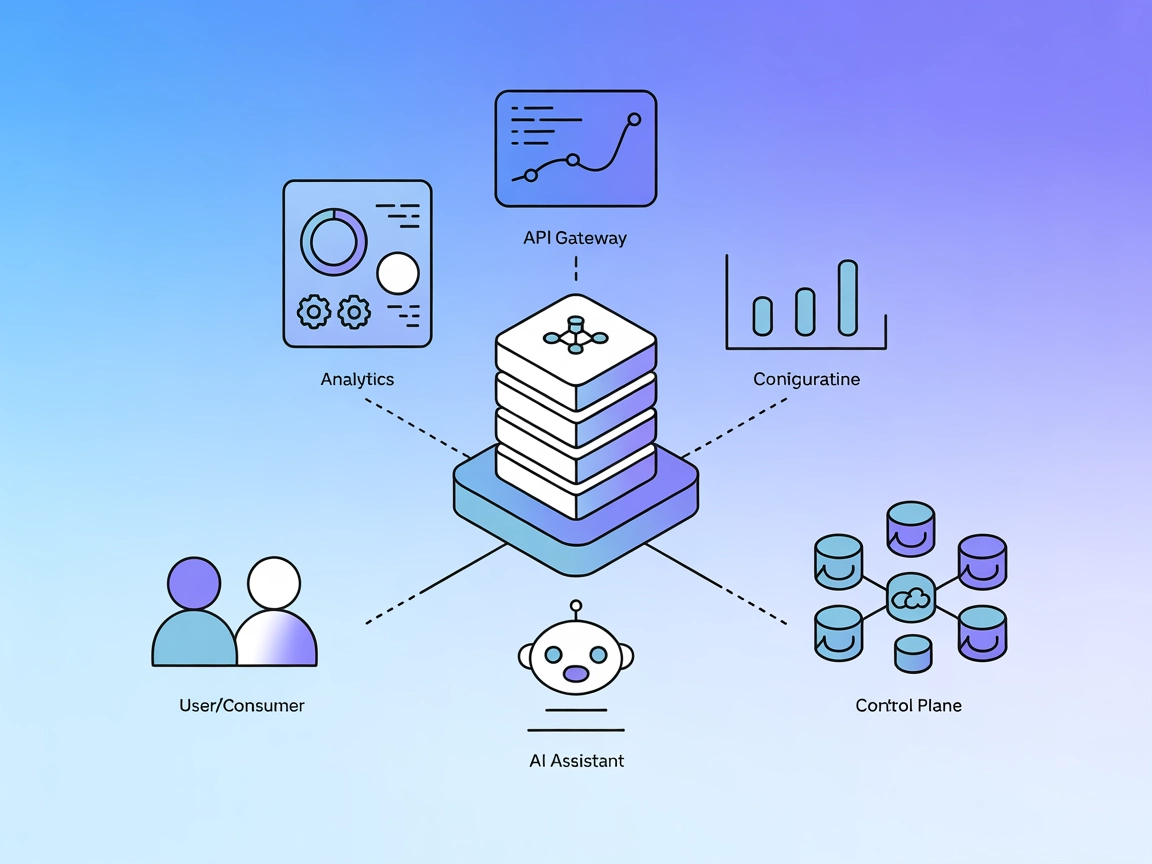Server MCP Context Portal (ConPort)
Potenzia i tuoi assistenti AI con una memoria specifica di progetto. ConPort memorizza e recupera il contesto strutturato del progetto, abilitando flussi di lavoro AI più intelligenti e contestuali in FlowHunt e IDE.
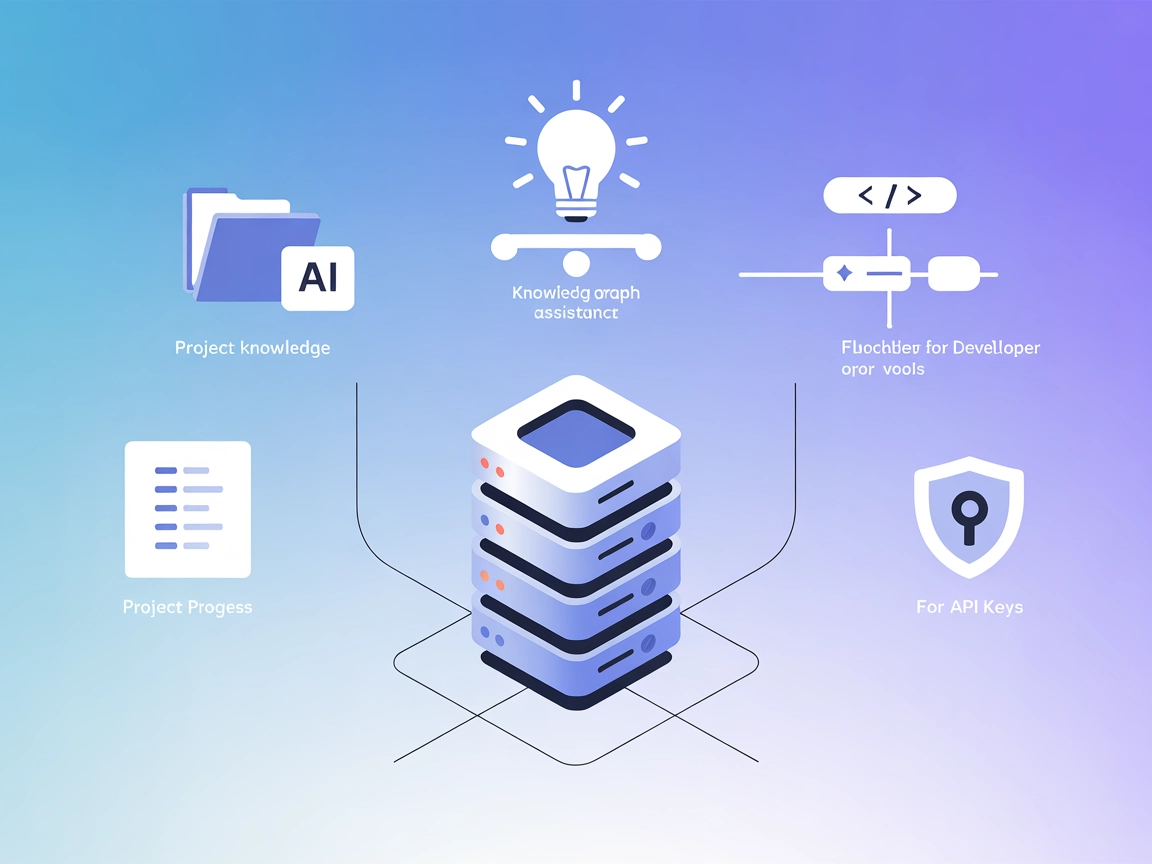
Cosa fa il server MCP “Context Portal”?
Context Portal (ConPort) è un server MCP memory bank progettato per potenziare assistenti AI e strumenti di sviluppo negli IDE gestendo il contesto strutturato di progetto. Agendo come un grafo della conoscenza specifico di progetto, ConPort abilita una potente Retrieval Augmented Generation (RAG), consentendo all’AI di accedere e utilizzare rapidamente informazioni rilevanti sul progetto. Conserva dati importanti come decisioni, task, progressi, pattern architetturali, glossari e specifiche in modo strutturato. Questo aiuta gli assistenti AI a fornire risposte più accurate e contestuali, migliorando i flussi di lavoro di sviluppo rendendo la conoscenza di progetto facilmente ricercabile e fruibile.
Elenco dei Prompt
Nei file del repository e nella documentazione disponibili non sono menzionati template di prompt.
Elenco delle Risorse
Nei file del repository e nella documentazione disponibili non sono elencate risorse MCP esplicite.
Elenco degli Strumenti
Nei file del repository disponibili e nella logica del server non sono descritti o elencati strumenti specifici da server.py o altro.
Casi d’uso di questo server MCP
Gestione della conoscenza di progetto
Archivia e recupera decisioni chiave di progetto, glossari, specifiche e pattern architetturali, permettendo agli assistenti AI di fornire guida e contesto specifici per il progetto.Assistenza alla programmazione AI contestuale
Permetti agli assistenti AI negli IDE di accedere alla memoria strutturata del progetto, migliorando suggerimenti di codice e spiegazioni grazie alla storia e alla terminologia del progetto.Retrieval Augmented Generation (RAG)
Migliora gli assistenti basati su LLM fornendo loro dati di progetto aggiornati e rilevanti per risposte più accurate e ricche di contesto.Monitoraggio dell’avanzamento di progetto
Mantieni una traccia strutturata delle attività completate, dei problemi in sospeso e del lavoro in corso, così che gli agenti AI possano riassumere o riportare lo stato del progetto.
Come configurarlo
Windsurf
- Assicurati che i prerequisiti siano installati (ad es. Node.js, Python se richiesto).
- Trova il file di configurazione di Windsurf.
- Aggiungi il Server MCP Context Portal con una configurazione simile a:
{ "mcpServers": { "context-portal": { "command": "npx", "args": ["@context-portal/mcp-server@latest"] } } } - Salva la configurazione e riavvia Windsurf.
- Verifica che l’installazione sia attiva e che il server MCP sia raggiungibile.
Claude
- Conferma i prerequisiti (come il runtime richiesto).
- Apri il file di configurazione di Claude.
- Inserisci il seguente snippet JSON sotto MCP servers:
{ "mcpServers": { "context-portal": { "command": "npx", "args": ["@context-portal/mcp-server@latest"] } } } - Salva la configurazione e riavvia Claude.
- Controlla la connettività per assicurarti che il server MCP sia in esecuzione.
Cursor
- Installa tutte le dipendenze richieste.
- Modifica il file di configurazione MCP di Cursor.
- Aggiungi il Server MCP Context Portal:
{ "mcpServers": { "context-portal": { "command": "npx", "args": ["@context-portal/mcp-server@latest"] } } } - Salva e riavvia l’IDE Cursor.
- Conferma che il server MCP sia registrato e disponibile.
Cline
- Soddisfa tutti i prerequisiti (vedi requisiti di progetto).
- Trova la sezione di configurazione MCP servers di Cline.
- Registra il server MCP Context Portal:
{ "mcpServers": { "context-portal": { "command": "npx", "args": ["@context-portal/mcp-server@latest"] } } } - Salva la configurazione e riavvia Cline.
- Valida che il server MCP sia attivo.
Protezione delle chiavi API:
Per fornire in modo sicuro le chiavi API, usa variabili di ambiente. Ecco un esempio di come includerle nella configurazione:
{
"mcpServers": {
"context-portal": {
"command": "npx",
"args": ["@context-portal/mcp-server@latest"],
"env": {
"CONPORT_API_KEY": "${CONPORT_API_KEY}"
},
"inputs": {
"apiKey": "${CONPORT_API_KEY}"
}
}
}
}
Come usare questo MCP nei flussi
Utilizzo di MCP in FlowHunt
Per integrare i server MCP nel tuo workflow FlowHunt, inizia aggiungendo il componente MCP al tuo flow e collegandolo al tuo agente AI:

Clicca sul componente MCP per aprire il pannello di configurazione. Nella sezione di configurazione MCP di sistema, inserisci i dettagli del tuo server MCP usando questo formato JSON:
{
"context-portal": {
"transport": "streamable_http",
"url": "https://yourmcpserver.example/pathtothemcp/url"
}
}
Una volta configurato, l’agente AI potrà utilizzare questo MCP come strumento con accesso a tutte le sue funzioni e capacità. Ricorda di cambiare “context-portal” con il vero nome del tuo server MCP e sostituire l’URL con quello del tuo server MCP.
Panoramica
| Sezione | Disponibilità | Dettagli/Note |
|---|---|---|
| Panoramica | ✅ | |
| Elenco dei Prompt | ⛔ | Nessun template di prompt trovato |
| Elenco delle Risorse | ⛔ | Nessuna risorsa esplicita elencata |
| Elenco degli Strumenti | ⛔ | Nessuno strumento elencato |
| Protezione chiavi API | ✅ | Esempio per variabili d’ambiente |
| Supporto Roots | ⛔ | Non specificato |
| Supporto Sampling (meno rilevante in valutaz.) | ⛔ | Non specificato |
La nostra opinione
Context Portal MCP (ConPort) offre una panoramica chiara e una buona articolazione dei casi d’uso, ma manca di documentazione tecnica esplicita per prompt, strumenti e risorse nei file pubblici disponibili. Le istruzioni di setup e le indicazioni sulle chiavi API sono utili. Nel complesso, la sua utilità è evidente, ma dettagli server più approfonditi ne migliorerebbero la valutazione.
Valutazione tabella MCP: 6/10
MCP Score
| Ha una LICENSE | ✅ (Apache-2.0) |
|---|---|
| Ha almeno uno strumento | ⛔ |
| Numero di Fork | 47 |
| Numero di Stelle | 352 |
Domande frequenti
- Cos’è il server MCP Context Portal (ConPort)?
Context Portal è un server MCP memory bank che gestisce il contesto strutturato del progetto per assistenti AI e strumenti di sviluppo. Funziona come un grafo della conoscenza specifico del progetto, abilitando la Retrieval Augmented Generation (RAG) e funzionalità AI contestuali.
- Quali sono i principali casi d’uso di ConPort?
ConPort viene utilizzato per la gestione della conoscenza di progetto, assistenza alla programmazione AI contestuale, Retrieval Augmented Generation (RAG) e monitoraggio dell’avanzamento di progetto nei flussi di sviluppo.
- Come posso proteggere le mie chiavi API con ConPort?
Utilizza variabili di ambiente per fornire in modo sicuro le chiavi API nella configurazione del server MCP. Ad esempio: { "env": { "CONPORT_API_KEY": "${CONPORT_API_KEY}" }, "inputs": { "apiKey": "${CONPORT_API_KEY}" } }
- Come si integra ConPort con FlowHunt?
Aggiungi il componente MCP al tuo flow di FlowHunt, connettilo al tuo agente AI e specifica i dettagli del server MCP ConPort nel pannello di configurazione utilizzando il formato JSON fornito. Questo consente all’agente AI di accedere al contesto strutturato e alla memoria di progetto.
- ConPort include template di prompt o strumenti integrati?
Nessun template di prompt o strumento integrato è elencato nella documentazione o nella logica del server disponibile. La sua funzione principale è l’archiviazione strutturata del contesto e il recupero per l’AI di progetto.
Migliora la memoria del tuo agente AI con ConPort
Dai potere al tuo team di sviluppo con AI contestuale integrando il Server MCP Context Portal. Semplifica la gestione della conoscenza di progetto e migliora i flussi di lavoro di programmazione guidati dall’AI.